wps做试卷时 两栏的分割线怎么弄
更新时间:2024-02-11 13:45:16作者:xiaoliu
在使用wps制作试卷时,为了使试卷更加清晰易读,我们可以添加分割线来区分不同部分的内容,设置分割线的方法如下:在wps中打开试卷文档,然后点击插入选项卡,在下拉菜单中选择形状功能。接着在弹出的形状库中选择直线选项,并将其拖动到试卷中需要分割的位置。点击直线上部的小圆点,将其拉长至适当的长度。根据需要可以调整直线的颜色、粗细等属性。这样我们就成功地为试卷添加了分割线,使得试卷更加整洁、易于阅读。

如何为选定文本设置分栏
选取要设置分栏的文本。
在“页面布局”选项卡上,选择“分栏”下拉菜单中的栏数,如下图所示:
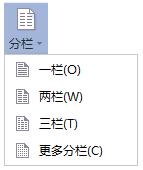
拖动水平标尺(
水平标尺:横穿文档窗口顶部并以度量单位(例如厘米)作为刻度的水平标尺栏。)上的分栏标记进行栏宽调整。
效果图如下:
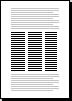
提示
需要平衡的栏的结尾方法:将光标置于栏的结尾,在“页面布局”选项卡上,选择“分隔符”下拉列表中的“连续分节符”。
以上就是wps在做试卷时如何添加两栏分割线的全部内容,如果您还不清楚,可以根据以上方法进行操作,希望这能帮助到大家。
- 上一篇: wifi密码改什么不被破解
- 下一篇: 华为怎么把手机桌面上的软件隐藏
wps做试卷时 两栏的分割线怎么弄相关教程
-
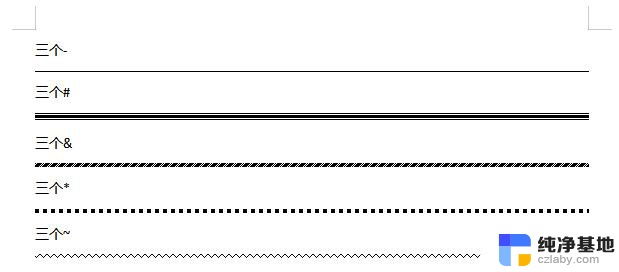 wps分割线怎么弄
wps分割线怎么弄2024-01-28
-
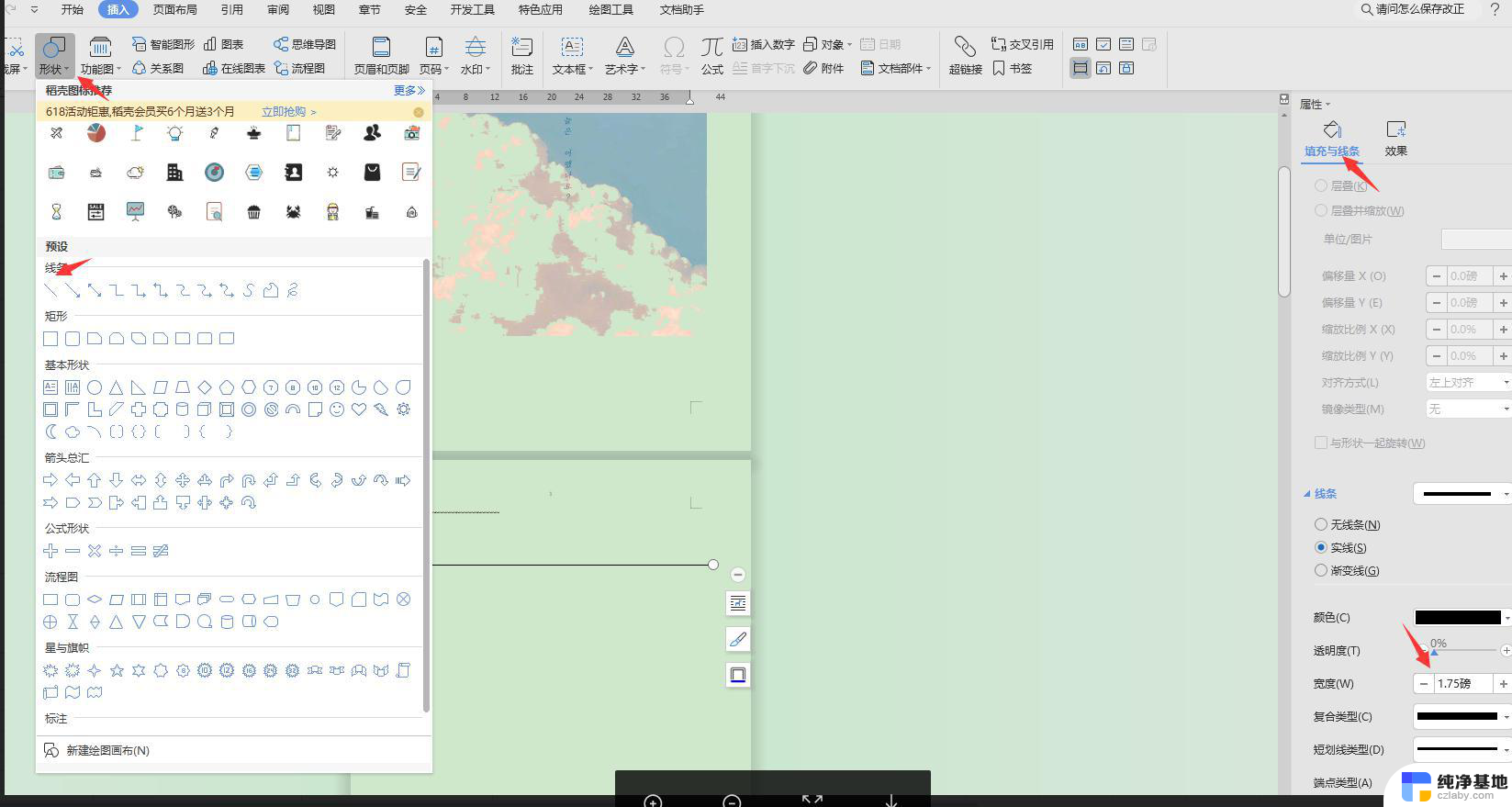 wps分割线怎么设置三磅双线呀
wps分割线怎么设置三磅双线呀2024-04-29
-
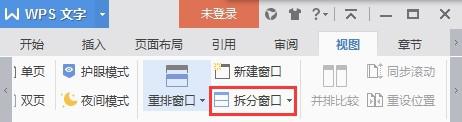 wps如何将一份文件分成两部分同时进行对比
wps如何将一份文件分成两部分同时进行对比2024-04-16
-
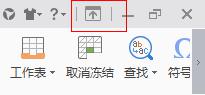 wps工具栏不显示要怎么弄
wps工具栏不显示要怎么弄2024-04-15
电脑教程推荐